●U kunt deze functionaliteit gebruiken wanneer u beschikt over de juiste module. Een module is een betaalde uitbreiding op het pakket.
U heeft de mogelijkheid om u door het programma te laten adviseren over het te bestellen aantal exemplaren van artikelen. Op basis van de huidige voorraad en de nog niet afgehandelde inkoop- en verkooporders van artikelen wordt een besteladvieslijst gegenereerd. U maakt als volgt een besteladvieslijst.
●Kies het menu Inkoop > Besteladvieslijst.
Het venster Besteladvieslijst wordt geopend.
Als u alleen een besteladvieslijst wilt maken voor artikelen die u bij een bepaalde leverancier bestelt, leg deze leverancier dan vast in het veld Leverancier. Wilt u een besteladvieslijst ongeacht de leverancier maken, laat dan dit veld leeg.
●Leg eventueel in het veld Leverancier een leverancier vast.
●Klik op OK.
Het venster Bestellen per artikel wordt geopend.
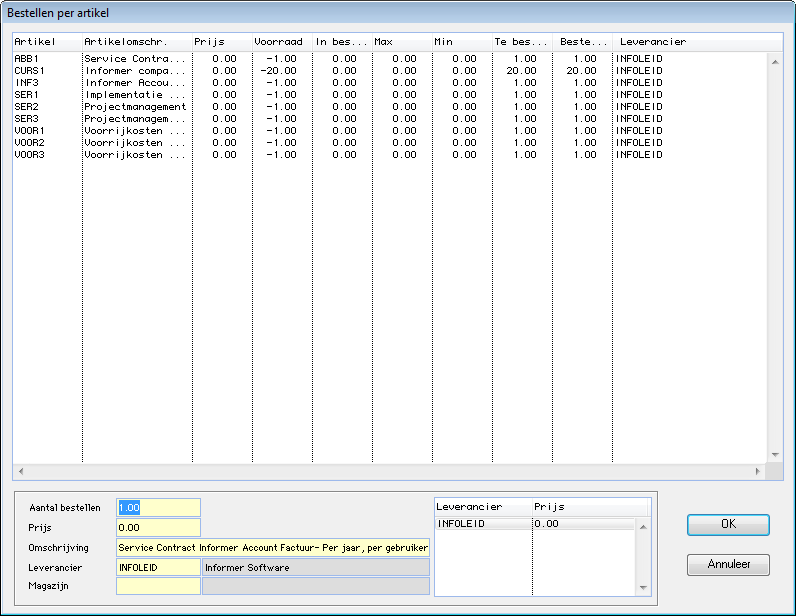
In het venster Bestellen per artikel ziet u per artikel een overzicht van de aantallen die u zou moeten bestellen om de voorraad weer op peil te brengen. De lijst is standaard gesorteerd op artikelomschrijving. Als u de lijst anders wilt sorteren, klik dan op de kolomkop van de kolom waarop u de lijst wilt sorteren. Als u de bestelgegevens van een artikel wilt wijzigen, selecteert u het artikel en wijzigt u de velden onder in het venster.
●Wijzig desgewenst in het veld Aantal bestellen het aantal exemplaren dat u wilt inkopen.
In het veld Prijs wordt de inkoopprijs zoals deze bij het artikel is vastgelegd en in het veld Omschrijving de artikelomschrijving. U kunt deze gegevens desgewenst wijzigen.
Als bij het betreffende artikel een leverancier is vastgelegd, wordt deze in het veld Leverancier ingevuld. Als er meerdere leveranciers bij het artikel zijn vastgelegd, worden deze samen met de prijs van de leverancier in de lijst ernaast weergegeven. Door op een andere leverancier in de lijst te klikken, wordt deze leverancier in het veld Leverancier ingevuld. Als er geen leverancier bij het artikel is vastgelegd, moet u zelf een leverancier invullen.
●Selecteer in het veld Leverancier indien nodig een (andere) leverancier bij wie u het artikel wilt bestellen.
●Selecteer als u met meerdere magazijnen werkt bij de optie Magazijn het magazijn waarvoor het artikel is bestemd.
●Controleer en wijzig indien nodig de gegevens van alle inkooporders.
●Klik op OK.
De melding De inkopen zijn aangemaakt! verschijnt op het scherm.
●Klik in de melding op OK om door te gaan.
Het venster Inkooporders wordt geopend waarin de inkooporder of een van de inkooporders wordt weergegeven.
●Controleer en wijzig indien nodig de gegevens.
Als u meerdere inkooporders heeft aangemaakt, kunt u via de knoppen ![]() en
en ![]() de andere inkooporders (zie verder Inkoop toevoegen).
de andere inkooporders (zie verder Inkoop toevoegen).